vergelijk lijsten met VLOOKUP
een veel voorkomende vereiste in Excel is de noodzaak om twee lijsten te vergelijken. In deze zelfstudie vergelijken we lijsten met VLOOKUP.
mogelijk moet u twee lijsten vergelijken om ontbrekende records te markeren, overeenkomende records te markeren of om een waarde te retourneren.
de functie VLOOKUP kan worden gebruikt om lijsten in Excel te vergelijken door te zoeken naar een waarde uit de ene lijst in de andere. U kunt dan de vereiste actie ondernemen.
deze tutorial laat zien hoe u lijsten kunt vergelijken met VLOOKUP. De functie VERT. zoeken kan worden gebruikt met andere formules of Excel-functies om verschillende resultaten te bereiken die betrokken zijn bij het vergelijken van twee lijsten.
combineer met de IF-functie om een waarde
te retourneren laten we zeggen dat we twee klantenlijsten hebben zoals de afbeelding hieronder. Beide lijsten zijn identiek, behalve dat Lijst 1 minder klanten heeft dan lijst 2.
we willen de twee lijsten vergelijken en de verschillen identificeren. Het ID-veld wordt gebruikt om beide lijsten te controleren omdat het een uniek veld is.
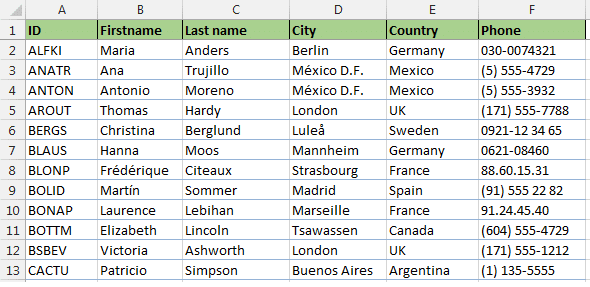
in dit eerste voorbeeld zullen we de klanten uit lijst 1 in lijst 2 Zoeken en de tekst “Not found” retourneren als ze ontbreken. Als ze in lijst 2 worden gevonden, houden we de cel leeg.
de onderstaande formule gebruikt de VLOOKUP-functie samen met de IF-en ISNA-functies om dit doel te bereiken.
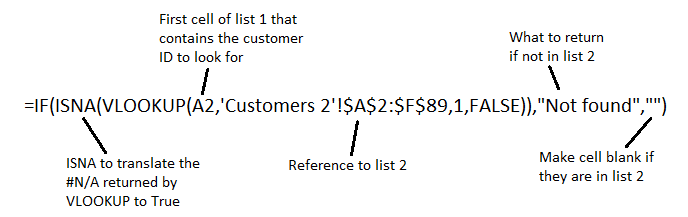
te vergelijken, laten we eens kijken naar de rol die elke functie in deze formule speelt.
VLOOKUP: De VLOOKUP-functie is gebruikt om de klant in de tweede lijst te zoeken en de klant-ID te retourneren (opgegeven als 1 in de formule).
als de VLOOKUP-functie de klant niet kan vinden, wordt het foutbericht #N/A geretourneerd. Dit is waar we in geïnteresseerd zijn omdat het betekent dat de klant op Lijst 1 staat, maar niet op Lijst 2.
ISNA: de ISNA-functie wordt gebruikt om het #N/A-bericht dat door VLOOKUP is teruggebracht te detecteren en te vertalen naar True. Als een ID wordt geretourneerd, wordt False geretourneerd.
als: De IF-functie geeft de tekst weer “niet gevonden” Als ISNA waar retourneert en houdt de cel leeg als ISNA onwaar retourneert. Deze functie wordt gebruikt om welke actie dan ook te ondernemen die u wilt op basis van de bevindingen van VLOOKUP.
vergelijk lijsten met VLOOKUP om ontbrekende Records te markeren
deze formule kan ook worden gebruikt met voorwaardelijke opmaak om de verschillen tussen de twee lijsten te markeren, in plaats van een waarde te retourneren.
dit voorbeeld laat zien hoe de celkleur van de hele rij van de tabel kan worden gewijzigd wanneer een klant ontbreekt in de tweede lijst. Het formatteren van de hele rij in plaats van slechts een enkele cel maakt het duidelijker om de ontbrekende records te identificeren, vooral in een tabel met veel kolommen.
- Selecteer alle cellen van de tabel behalve de koprij.
- klik op Conditionele opmaak op het tabblad Home van het lint en selecteer Nieuwe regel.
- Selecteer Gebruik een formule om te bepalen welke cellen moeten worden opgemaakt vanuit de bovenste helft van het venster. Voer in de onderste helft de onderstaande formule in het daarvoor bestemde vak in.
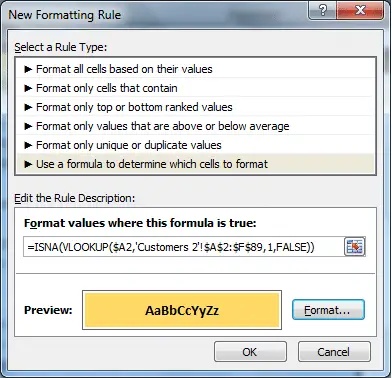
- Klik op de knop Opmaak en kies de opmaak die u wilt toepassen op de rij van de ontbrekende records
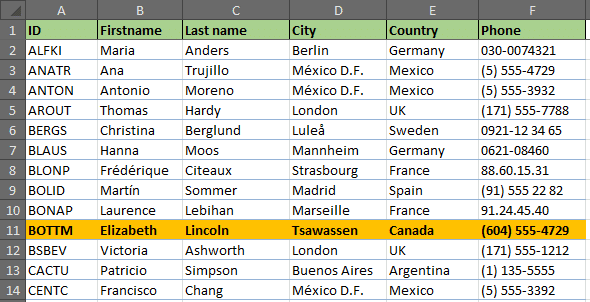
Twee Lijsten Vergelijken en Markeren Overeenkomende Records
Voor het vergelijken van de twee lijsten en markeer de overeenkomende records, de NIET-functie moet worden toegevoegd aan de vorige formule.
=NOT(ISNA(VLOOKUP($A2,'Customers 2'!$A:$F,1,FALSE)))
de functie NOT wordt gebruikt om het resultaat van de VLOOKUP om te keren. Dus in plaats van het markeren van de ontbrekende records het benadrukt de wedstrijden.